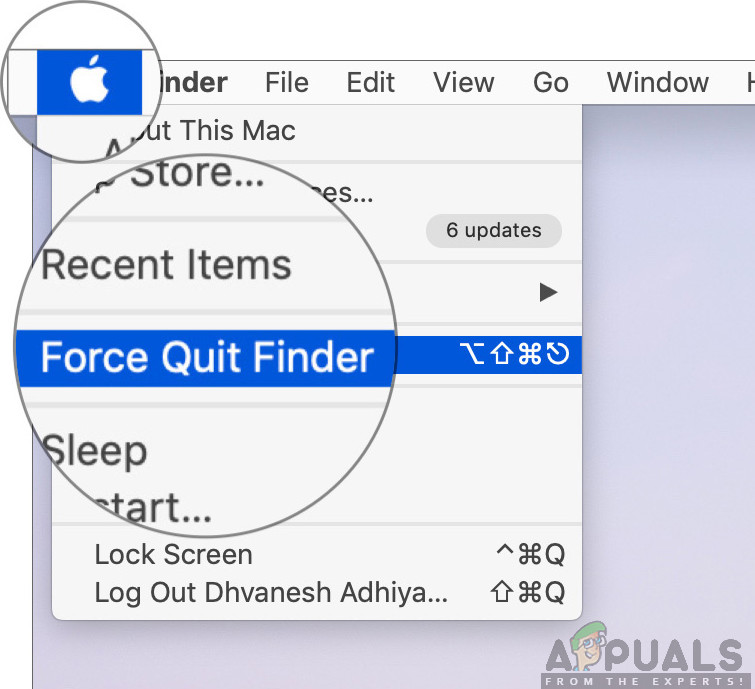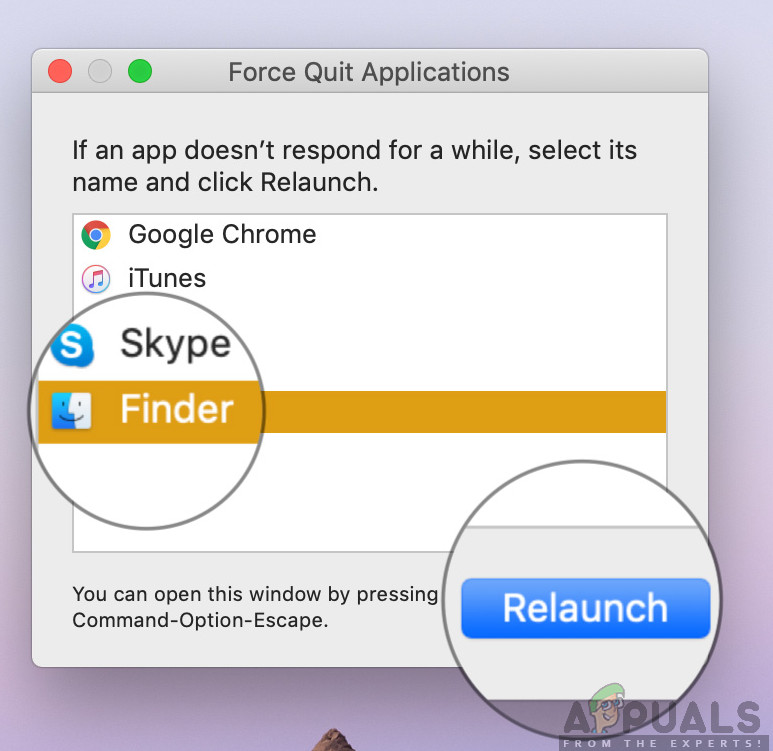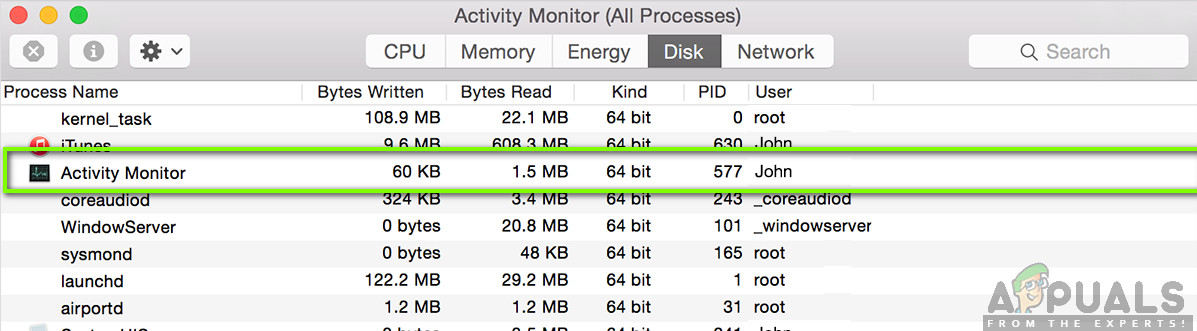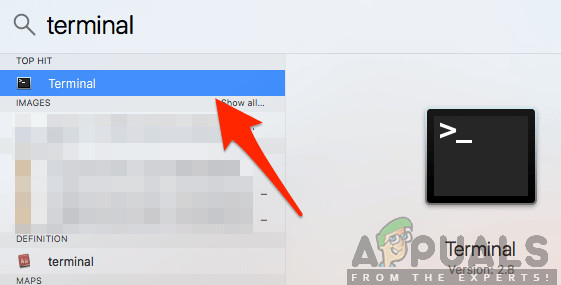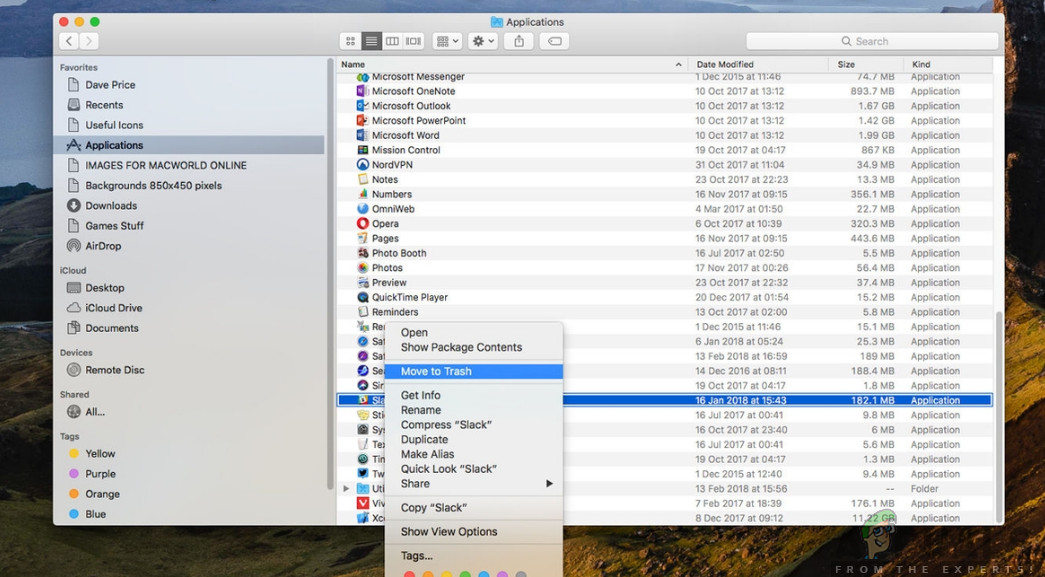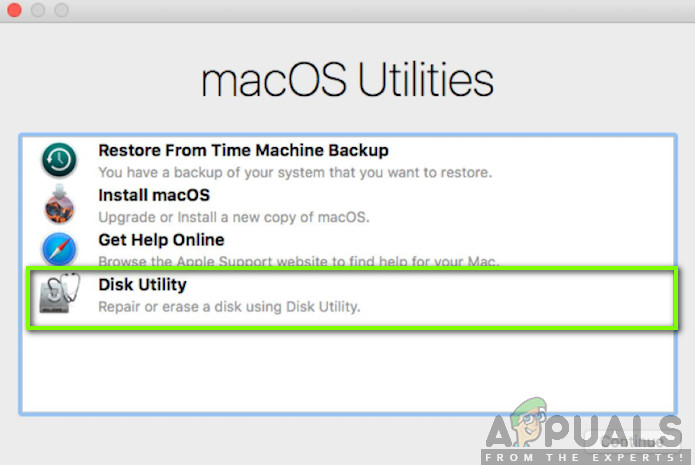দ্য সন্ধানকারী ডিফল্ট জিইউআই শেল এবং ফাইল ম্যানেজার যা সমস্ত ম্যাক সিস্টেমে উপস্থিত রয়েছে এবং ভবিষ্যতে অবশ্যই পুনরাবৃত্তির পথে চলেছে। একটি সাধারণ ফাইল ম্যানেজারের উপরে, অনুসন্ধানকারী অন্যান্য অ্যাপ্লিকেশন আরম্ভ এবং ফাইল এবং ডিস্ক পরিচালনার জন্যও দায়বদ্ধ।

ফাইন্ডার জবাব দিচ্ছে না - ম্যাক ওএস
যাইহোক, এর শক্তিশালী কার্য এবং চরম গুরুত্ব সত্ত্বেও, এখনও বেশ কয়েকটি ক্ষেত্রে রয়েছে যেখানে অনুসন্ধানকারী মোটামুটি প্রতিক্রিয়া বন্ধ করে দেয়। এটি হয় স্ক্রিনে আটকে যায় বা উইন্ডোটি একটি 'সাড়া দেয় না' প্রদর্শন করে। এটি একটি খুব সাধারণ সমস্যা এবং সারা বিশ্বের অসংখ্য মানুষের কাছে এটি ঘটেছে।
এই নিবন্ধে, আমরা কেন এই সমস্যাটি ঘটে এবং সমস্ত কিছুর সমাধানের সম্ভাব্য সমাধানগুলি সমস্ত সম্ভাব্য কারণগুলির মধ্যে দিয়ে যাব।
ম্যাক ফাইন্ডার প্রতিক্রিয়া বন্ধ করার কারণ কী?
অসংখ্য ব্যবহারকারীর প্রতিবেদন পাওয়ার পরে এবং আমাদের নিজস্ব তদন্ত চালানোর পরে, আমরা এই সিদ্ধান্তে পৌঁছেছি যে এই সমস্যাটি আপনার কম্পিউটারে কেন আসতে পারে তার বিভিন্ন কারণ রয়েছে। ম্যাক ফাইন্ডার কেন আপনার পক্ষে কাজ করা বন্ধ করে দিতে পারে তার কয়েকটি কারণ কিন্তু সীমাবদ্ধ নয়:
- ফাইন্ডারের খারাপ কনফিগারেশন: এটি আলোচনার মধ্যে ইস্যুটির সর্বাধিক সাধারণ কারণ। সাধারণত, যেহেতু ফাইন্ডার অ্যাপল অ্যাপ্লিকেশনগুলির সমস্ত সামনের অংশটি পরিচালনা করে, তাই এর অভ্যন্তরীণ কনফিগারেশনটি দূষিত হয়ে যেতে পারে যার কারণে এটি সঠিকভাবে কাজ করতে পারে না।
- সূচক সক্রিয়: ইনডেক্সিং সিস্টেমটিকে ফাইলগুলি সহজেই পুনরুদ্ধার এবং সনাক্ত করতে মঞ্জুরি দেয়, এমন একাধিক ক্ষেত্রে রয়েছে যা এটি ফাইন্ডার মডিউলটিকে ধীর করে দিতে পারে।
- স্বল্প সঞ্চয়: অন্যান্য কম্পিউটারের তুলনায় ম্যাকবুকগুলি অত্যন্ত কম স্টোরেজ সহ আসে। আপনি যদি স্টোরেজে কম চালনা শুরু করেন, তবে আপনি আবিষ্কারককে ধীরগতিতে অনুভব করবেন।
- দুর্নীতি পছন্দ: পছন্দগুলি যে কোনও আবেদনের মূল গঠন করে। যদি ফাইন্ডারের পছন্দগুলি দুর্নীতিগ্রস্থ বা অসম্পূর্ণ হয় তবে এটি সঠিকভাবে কাজ না করে এবং আপনার সমস্যার কারণ হতে পারে।
- ত্রুটি অবস্থায় প্রোফাইল: আপনি যে ব্যবহারকারীটির সাথে লগ ইন করেছেন সেটি যদি কোনও ত্রুটিযুক্ত অবস্থানে থাকে, তবে আপনি ফাইন্ডার প্রত্যাশা অনুযায়ী কাজ না করে সহ বেশ কয়েকটি উদ্ভট সমস্যা অনুভব করবেন। আপনার অ্যাকাউন্টে পুনঃব্যবস্থা এখানে সহায়তা করে।
- তৃতীয় পক্ষের প্লাগইনগুলি: অ্যাপল শক্তিশালী আপনার কম্পিউটারে ইনস্টলিত আন-প্রকাশিত প্লাগইন নিরুৎসাহিত করা। তবে বেশ কয়েকটি ব্যবহারকারী এই সতর্কতাটিকে অগ্রাহ্য করেছেন বলে মনে হয় এবং এটি বেশিরভাগ ক্ষেত্রে পরে কারণগুলি ঠিকমতো প্রতিক্রিয়া না জানায় issues
সমাধানগুলি শুরুর আগে, আমরা আপনাকে পরামর্শ দিচ্ছি যে আপনি প্রশাসক হিসাবে আপনার কম্পিউটারগুলিতে লগ ইন করেছেন এবং আপনার সমস্ত কাজও নিরাপদে সংরক্ষণ করেছেন কারণ আমরা প্রায়শই সিস্টেমটি পুনরায় চালু করব।
সমাধান 1: ফাইন্ডার মডিউলটি পুনরায় চালু করা
যেকোন অ্যাপ্লিকেশন বা মডিউলটির সমস্যা সমাধানের শুরু করার সর্বোত্তম উপায় হ'ল এটি পুরোপুরি পুনরায় চালু করা। ম্যাক ফাইন্ডারের ক্ষেত্রেও একই রকম। এই মডিউলগুলি বা বৈশিষ্ট্যগুলি অন্য সফ্টওয়্যারের সাথে পাশাপাশি চালিত হয়। সুতরাং এমন উদাহরণ থাকতে পারে যেখানে কোনও খারাপ কনফিগারেশন বা অস্থায়ী ডেটার কারণে মডিউলটি উদ্ভট আচরণ করে এবং আমাদের ক্ষেত্রে ‘সাড়া না দেয়’ এর মতো ত্রুটিযুক্ত অবস্থায় চলে যায়। এই সমাধানে, আমরা বিভিন্ন বিভিন্ন পদ্ধতি ব্যবহার করে ম্যাক ফাইন্ডার পুরোপুরি পুনরায় চালু করব। একাধিক পদ্ধতি অন্তর্ভুক্ত করার কারণ হ'ল এটির নিশ্চিত হওয়া যে তাদের মধ্যে কমপক্ষে একটি মডিউলটিকে সম্পূর্ণ পুনরায় পুনঃনির্মাণ করতে এবং অস্থায়ী ডেটা মুছে ফেলার ক্ষেত্রে কাজ করে।
প্রথম, আমরা চেষ্টা করব ছাড়তে বাধ্য করুন এটির নিজস্ব ড্রপ ডাউন থেকে অনুসন্ধানকারী এটি দেখুন কিনা তা দেখুন।
- ফাইন্ডারে নেভিগেট করুন এবং অ্যাপ্লিকেশনটি খুলুন। এটি চালু আছে তা নিশ্চিত করুন অগ্রভাগ আপনার কম্পিউটারে.
- এখন, চেপে ধর শিফট কী এবং ক্লিক করুন আপেল এখন, নির্বাচন করুন প্রস্থান ত্যাগকারী অনুসন্ধান করুন ।
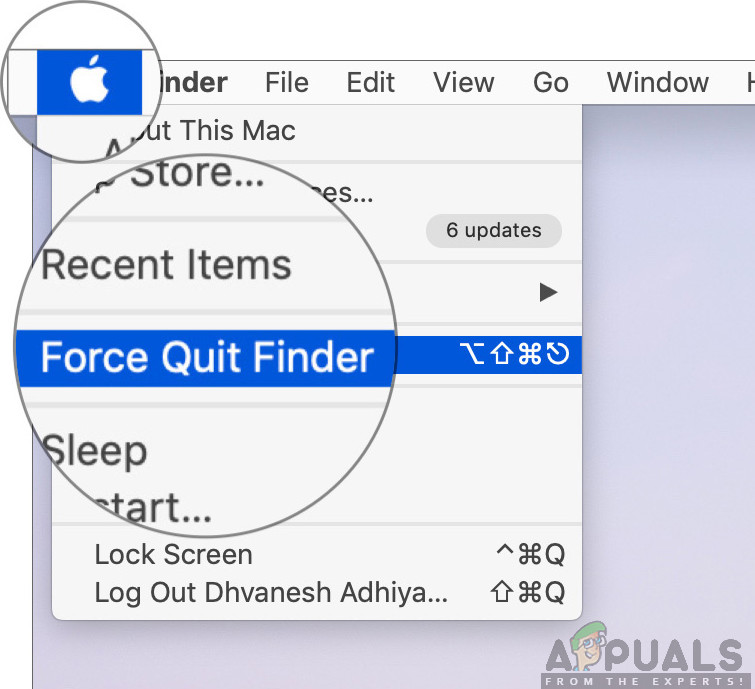
ম্যাক ফাইন্ডার ছাড়ার জন্য বাধ্য করুন
- সন্ধানকারীটি এখন স্বয়ংক্রিয়ভাবে পুনরায় চালু হবে। যদি এটি না হয় তবে আপনি ম্যানুয়ালি এটিকে খুলতে পারেন এবং দেখতে পারেন এটি সঠিকভাবে কাজ করে কিনা।
তবে এমন কিছু উদাহরণ থাকতে পারে যেখানে এই পদ্ধতিটি কাজ করে না। সুতরাং, আমরা অ্যাপ্লিকেশন চলমান মেনুটি ব্যবহার করব এবং সেখান থেকে এটি সরিয়ে ফেলব। এখানে, ‘ফোর্স ছাড়ো’ বিকল্পের পরিবর্তে, আমাদের পুনরায় লঞ্চ বোতামটি থাকবে।
- বোতাম টিপুন সিএমডি + অপশন + এসএসসি ম্যাকের কীবোর্ডে
- চলমান অ্যাপ্লিকেশনগুলির তালিকা উপস্থিত হলে তালিকায় ‘ফাইন্ডার’ সন্ধান করুন এবং তারপরে ক্লিক করুন পুনরায় চালু করুন ।
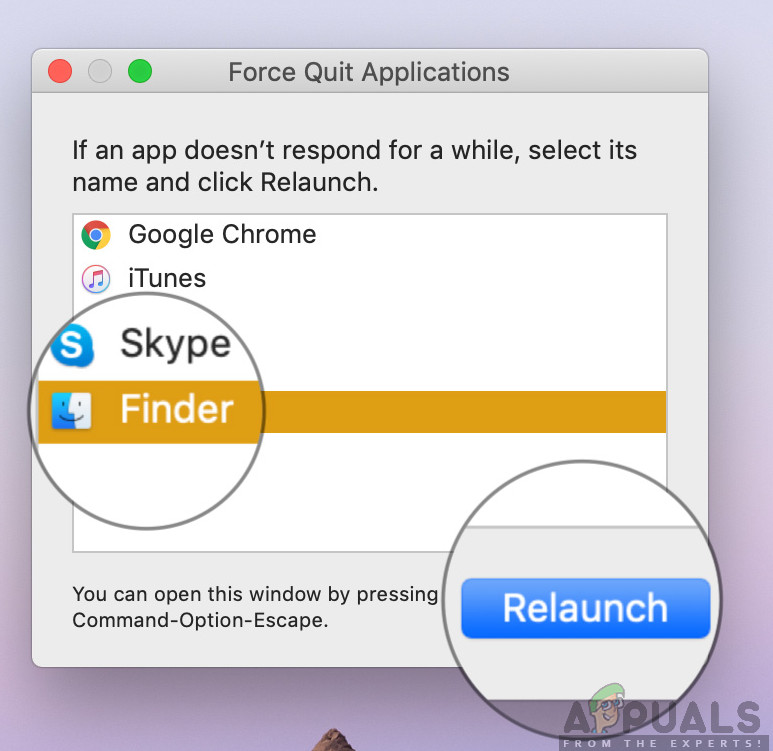
ফাইন্ডারটি পুনরায় চালু করা হচ্ছে - ম্যাক ওএস
- এখন সমস্যাটি সমাধান হয়েছে কিনা তা পরীক্ষা করে দেখুন এবং আপনি সঠিকভাবে ফাইন্ডার পরিচালনা করতে সক্ষম হচ্ছেন check
ক্রিয়াকলাপ মনিটরের সাহায্যে প্রক্রিয়াটিকে হত্যা করে যথাযথভাবে পুনরায় চালু করার আগে আমরা মডিউলটি পুনরায় চালু করতে পারে এমন আরও একটি উপায় রয়েছে:
- সন্ধান করুন সন্ধানকারী আপনার ডকের উপর এবং যখন অধিষ্ঠিত দ্য বিকল্প বোতাম, সঠিক পছন্দ চালু কর.
- এখন নির্বাচন করুন পুনরায় চালু করুন এটি কোনও প্রতিক্রিয়া না দেখিয়ে সন্ধানকারী স্বয়ংক্রিয়ভাবে পুনরায় চালু হবে এবং আশা করা যায়, ঠিক হয়ে যাবে।
সমাধান 2: ক্রিয়াকলাপ মনিটরের থেকে প্রক্রিয়াটি হত্যা করা
ওএস এক্স এর নাম অনুসারে একটি অ্যাপ্লিকেশন সহ বান্ডিল আসে ক্রিয়াকলাপ নিরীক্ষক । এই অ্যাপ্লিকেশনটি আপনাকে আপনার কম্পিউটারে কী চলছে তা সম্পর্কে ধারণা দিতে সহায়তা করে। উইন্ডোটি দেখে এবং প্রক্রিয়াটি দেখে, আপনি আবিষ্কারক আপনার কম্পিউটারে ডেটা লিখছেন বা পড়ছেন কিনা তার একটি ধারণা পাবেন। যদি এটি আটকে থাকে তবে সম্ভবত এটির অর্থ হ'ল এটি একটি ত্রুটিযুক্ত অবস্থায় চলে গেছে এবং খাঁটি সাড়া দিচ্ছে না। অন্যান্য ক্ষেত্রে, ফাইন্ডার পটভূমিতে চলমান থাকতে পারে তবে সাড়া দিচ্ছে না; এর অর্থ মডিউলগুলি চলমান বা কনফিগারেশন ফাইলগুলির সাথে কিছু সমস্যা রয়েছে।
- নিম্নলিখিত পথে নেভিগেট করুন:
/ অ্যাপ্লিকেশন / ইউটিলিটিস

ক্রিয়াকলাপ নিরীক্ষক - ম্যাক ওএস অনুসন্ধান করা হচ্ছে
অথবা আপনি নেভিগেট করতে পারেন স্পটলাইট টিপে কমান্ড + স্পেসবার এবং ক্রিয়াকলাপ মনিটরের জন্য অনুসন্ধান করুন।
- এখন, সনাক্ত করুন ক্রিয়াকলাপ নিরীক্ষক বিকল্পগুলির তালিকা থেকে। এটি ক্লিক করুন এবং শেষ কার্য / প্রক্রিয়া পুনরায় আরম্ভ।
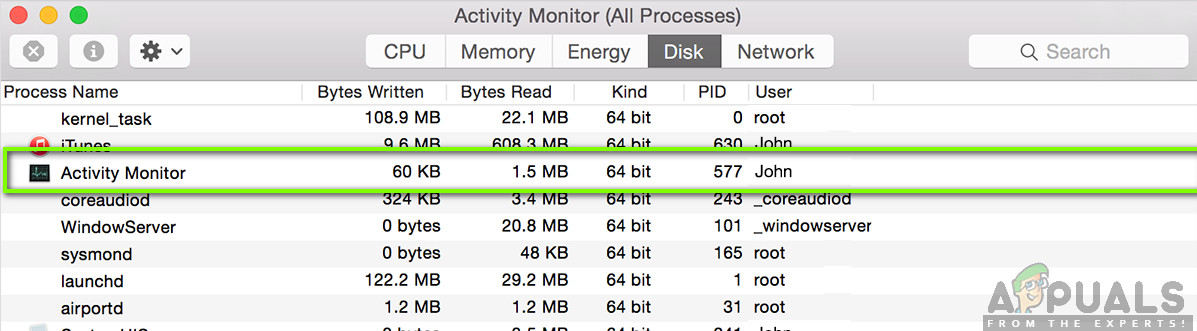
ক্রিয়াকলাপ পর্যবেক্ষণ কার্য শেষ
- প্রক্রিয়াটি পুনরায় শুরু হওয়ার পরে, ফাইন্ডারটিকে পুনরায় চালু করুন এবং তারপরে সমস্যাটি এখনও উপস্থিত আছে কিনা তা পরীক্ষা করে দেখুন।
সমাধান 3: পছন্দসই ফাইলগুলি মোছা
আর একটি জিনিস যা আমরা চেষ্টা করতে পারি সেটি হল ওএস এক্স-এ উপস্থিত টার্মিনালটি ব্যবহার করে অগ্রাধিকারের ফাইলগুলি পুরোপুরি মোছা Pre যদি কোনও সুযোগে পছন্দসই ফাইলগুলি দূষিত বা অসম্পূর্ণ হয় তবে আপনি কোনওভাবেই ফাইন্ডারটি চালু করতে সক্ষম হবেন না। এটি হয় মোটেই কাজ করবে না বা প্রতিবার একটি 'প্রতিক্রিয়া জানায় না' অবস্থায় stateুকবে। এটি হয় প্রতিবারই ঘটবে অথবা এটি সময়ে সময়ে পুনরাবৃত্তি হতে পারে। এই পদ্ধতিতে, আমরা ম্যাকের মধ্যে টার্মিনাল অ্যাপ্লিকেশনটি খুলব এবং তারপরে একটি আদেশ ব্যবহার করে ম্যানুয়ালি পছন্দগুলি ফাইলগুলি মুছব।
বিঃদ্রঃ: আপনার কম্পিউটারটি আবার চালু হবে বলে আপনি আপনার সমস্ত কাজ সংরক্ষণ করেছেন তা নিশ্চিত করুন।
- নেভিগেট করুন অ্যাপ্লিকেশন> ইউটিলিটিস এবং তারপরে টার্মিনাল অ্যাপ্লিকেশনটি খুলুন। আপনি একটি সঞ্চালন করতে পারেন স্পটলাইট টার্মিনাল জন্য অনুসন্ধান করুন।
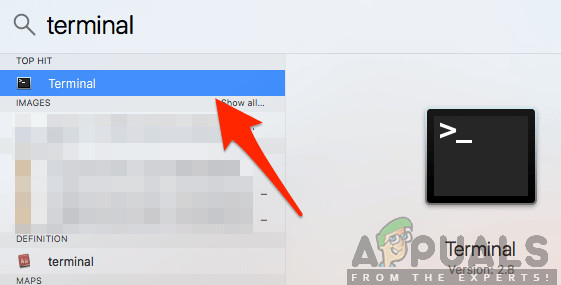
টার্মিনাল চালু হচ্ছে - ম্যাকোস
- টার্মিনালে একবার, নিম্নলিখিত কমান্ডটি প্রয়োগ করুন যা পছন্দসই ফাইলগুলি মুছবে। নিশ্চিত হয়ে নিন যে আপনি প্রশাসক হিসাবে লগ ইন করেছেন কারণ আপনার সুডোর সুবিধাগুলির প্রয়োজন হবে।
sudo আরএম ~ / গ্রন্থাগার / পছন্দসমূহ / com.apple.finder.plist

ফাইন্ডার পছন্দসমূহ মুছে ফেলা হচ্ছে
- এখন, আবার শুরু আপনার কম্পিউটারটি সম্পূর্ণরূপে এবং তারপরে ফাইন্ডার চালু করার চেষ্টা করুন। সমস্যাটি ভালভাবে সমাধান হয়েছে কিনা তা পরীক্ষা করে দেখুন।
সমাধান 4: আপনার কম্পিউটারে সাইকেল চালানোর শক্তি
আর একটি জিনিস যা আপনার প্রাথমিকভাবে চেষ্টা করা উচিত তা হ'ল আপনার কম্পিউটারকে পুরোপুরি সাইকেল চালানো। পাওয়ার সাইক্লিং আপনার কম্পিউটার এবং সমস্ত মডিউল বন্ধ করে সমস্ত ডিভাইস সংযোগ বিচ্ছিন্ন করার কাজ। এই আইনটি নিশ্চিত করবে যে সমস্ত অস্থায়ী কনফিগারেশন কম্পিউটার থেকে জোর করে মুছে ফেলা হয়েছে এবং কোনও সমস্যা সমাধান করা যদি 'প্রতিক্রিয়া জানানো হয় না' সমস্যাটি দুর্নীতি বা অসম্পূর্ণ ফাইলগুলির কারণে হয়েছিল। এগিয়ে যাওয়ার আগে নিশ্চিত হয়ে নিন যে আপনি নিজের কাজটি সম্পূর্ণরূপে সংরক্ষণ করেছেন।
- প্রস্থান আপনার প্রোফাইল এবং তারপরে বন্ধ ম্যাক কম্পিউটার।
- এখন, নিশ্চিত হয়ে নিন যে আপনি বিদ্যুৎ তারটি সংযোগ বিচ্ছিন্ন করেছেন এবং এগিয়ে যাওয়ার আগে প্রায় 4-5 মিনিটের জন্য অপেক্ষা করুন। এছাড়াও, কম্পিউটার থেকে সমস্ত পেরিফেরিয়াল সংযোগ বিচ্ছিন্ন করুন
- টিপুন এবং ধরে রাখুন দ্য পাওয়ার বাটন কম্পিউটারটি চালু হয়। ধৈর্য ধরে অপেক্ষা করুন এবং তারপরে আপনার কম্পিউটারে লগ ইন করুন। এখন ফাইন্ডার চালু করার চেষ্টা করুন এবং সমস্যাটি সমাধান হয়েছে কিনা তা পরীক্ষা করে দেখুন।
সমাধান 5: ক্লিয়ারিং স্টোরেজ
আপনার কম্পিউটারে যদি কম জায়গা থাকে তবে অন্য একটি পরিস্থিতি যা অনুসন্ধানকারীর কাজকে বাধা দিতে পারে is আপনারা সকলেই জানেন যে অ্যাপল বেশিরভাগ ক্ষেত্রে তার সমস্ত ডিভাইসের জন্য কম সঞ্চয়স্থান সরবরাহ করে। স্টোরেজ কম হলেও, অ্যাক্সেস এবং পড়ার / লেখার গতিটি একটি সাধারণ ডেস্কটপে থাকা অন্য এসএসডি থেকে অনেক দ্রুত। এটি একটি বিশাল প্লাস তবে আপনার স্থান শেষ হয়ে যাওয়ার পরে এবং সিস্টেমটি উদ্ভট পদ্ধতিতে (আলোচনার অধীনে ফাইন্ডার সহ) কাজ করতে শুরু করে না।

ক্লিয়ারিং ম্যাক স্টোরেজ স্পেস
নিশ্চিত করুন যে আপনি মুছে ফেলা আপনার ডিরেক্টরিতে উপস্থিত অতিরিক্ত ফাইল (asonsতু এবং চলচ্চিত্রগুলি সন্ধান করুন এবং সেগুলি মুছুন। আপনি ছবিগুলি সন্ধান করতে এবং এটি পরিষ্কার করতে পারেন রিসাইকেল বিন। অপ্রয়োজনীয় ফাইলগুলি মোছার পরেও যদি আপনার কম স্থান থাকে তবে আপনি এর ইউটিলিটিটি ব্যবহার করে ডিস্কগুলি সাফ করার চেষ্টা করতে পারেন ডিস্ক ক্লিনার । আপনার অপারেটিং সিস্টেমে আপনার কাছে প্রায় 5-6 গিগাবাইট অতিরিক্ত স্থান থাকার পরে, আপনার কম্পিউটারটি পুনরায় চালু করা উচিত এবং ফাইন্ডারটি আবার চালু করার চেষ্টা করা উচিত।
সমাধান 6: তৃতীয় পক্ষের প্লাগইনগুলি পরীক্ষা করা
আমরা আপনার অপারেটিং সিস্টেমটি রিফ্রেশ করার আগে আরেকটি জিনিস তৃতীয় পক্ষের প্লাগইনগুলি পরীক্ষা করছে। এই প্লাগইনগুলি / অ্যাড-অনস / অ্যাপ্লিকেশনগুলি আপনার পক্ষে কার্যকর হতে পারে তবে উদাহরণ রয়েছে যেগুলি সেগুলি সিস্টেমের সাথে বিরোধ করে। যখন তারা তা করবে, তখন উভয় আইটেম চলমান থাকবে তবে আপনি যে কোনও অ্যাপ্লিকেশনটিতে (আলোচনার অধীনের মতো) অনিয়মিত আচরণ দেখতে পাবেন।
এখানে, যেহেতু প্রতিটি ব্যবহারকারীর কনফিগারেশন আলাদা হবে, আমরা কোন প্লাগইনগুলির সন্ধান করতে হবে তার সঠিক পদক্ষেপগুলি তালিকাভুক্ত করতে পারি না। আপনি যদি সম্প্রতি সমস্যাটি গ্রহণ করতে শুরু করেছেন তবে এর অর্থ হ'ল সমস্যাটির কারণ হিসাবে কিছু সাম্প্রতিক অ্যাপ্লিকেশন থাকতে হবে।
- নেভিগেট করুন অ্যাপ্লিকেশন ফোল্ডার এবং তারপরে, ক্লিক করুন দেখুন ফাংশন এবং ক্লিক করুন তালিকা ।
- এই ক্রিয়াটি বর্তমানে আপনার কম্পিউটারে সঞ্চিত সমস্ত অ্যাপ্লিকেশনগুলির তালিকাবদ্ধ করবে। আপনার মনে হয় যে সমস্যা সৃষ্টি করে এবং এমন একটি নির্বাচন করুন মুছে ফেলা অ্যাপ্লিকেশন (আনইনস্টল)।
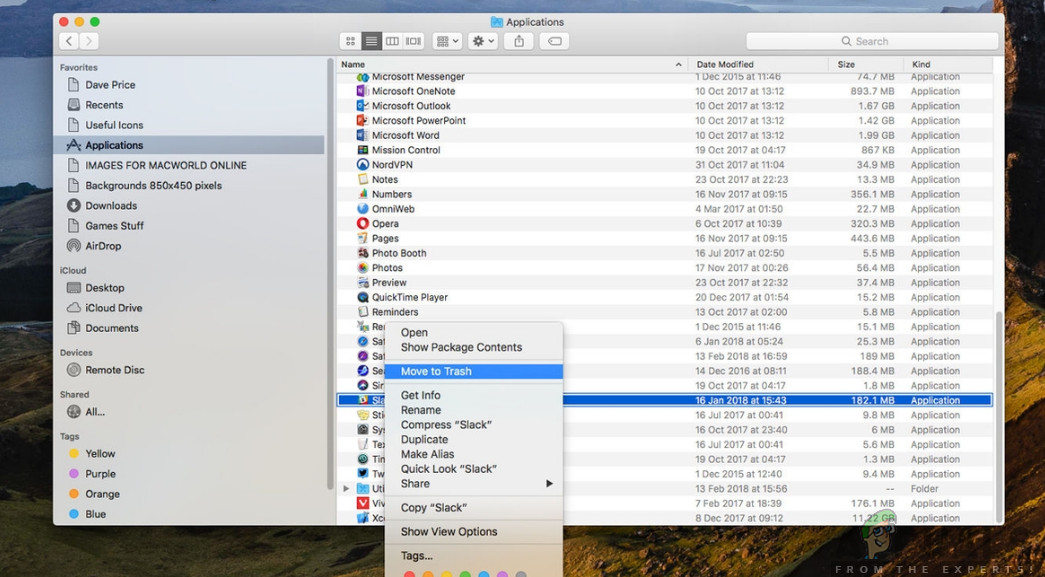
ম্যাক অ্যাপ্লিকেশন আনইনস্টল করা হচ্ছে
- পরে আপনার কম্পিউটার পুনরায় চালু করুন এবং তারপরে আবার ফাইন্ডার চালু করার চেষ্টা করুন। সমস্যাটি সমাধান হয়েছে কিনা তা পরীক্ষা করে দেখুন।
সমাধান 7: ম্যাকটিকে কারখানার সেটিংসে রিসেট করা
যদি উপরের সমস্ত পদ্ধতিগুলি কার্যকর না হয় তবে এর অর্থ সম্ভবত অভ্যন্তরীণ ফাইল / ফোল্ডারগুলির সাথে কিছু সমস্যা রয়েছে যা আমরা অ্যাক্সেস করতে পারি না এবং ম্যাকটিকে কারখানার সেটিংসে পুনরুদ্ধার করা ফাইন্ডারটিকে আবার ব্যাক আপ করার এবং পুনরায় চালনার একমাত্র উপায়। এখানে, এটি আপনাকে সুপারিশ করা হয় সংরক্ষণ আপনার সমস্ত ফাইল এবং ফোল্ডারগুলি আগেই যেমন মুছে ফেলা হবে যখন আমরা আপনার সঞ্চয়স্থান সাফ করব। মেঘে থাকা অ্যাপ্লিকেশনগুলির কনফিগারেশন ফাইলগুলির ব্যাকআপ এবং সংরক্ষণের কাজটি কেবলমাত্র আপনিই করেন, কেবলমাত্র আপনার এগিয়ে যাওয়া উচিত।
- প্রথম, আপনাকে করতে হবে পুনরুদ্ধারে পুনরায় আরম্ভ করুন আপনার ম্যাকটি পুনরায় চালু করুন এবং কম্পিউটারটি আবার চালু হওয়ার পরে, টিপুন এবং ধরে রাখুন দ্য কমান্ড + আর অ্যাপল লোগো দৃশ্যমান না হওয়া পর্যন্ত কীগুলি
- অপশন এলে ক্লিক করুন ডিস্ক ইউটিলিটি । এখন, আপনি নির্বাচন করতে হবে প্রারম্ভিক ডিস্ক (ডিস্ক যেখানে ম্যাক ইনস্টল করা আছে)। ক্লিক করুন মুছে ফেলুন । এছাড়াও, জিজ্ঞাসা করা হলে ফর্ম্যাট হিসাবে ম্যাক ওএস এক্সটেন্ডেড (জার্নলেড) চয়ন করুন।
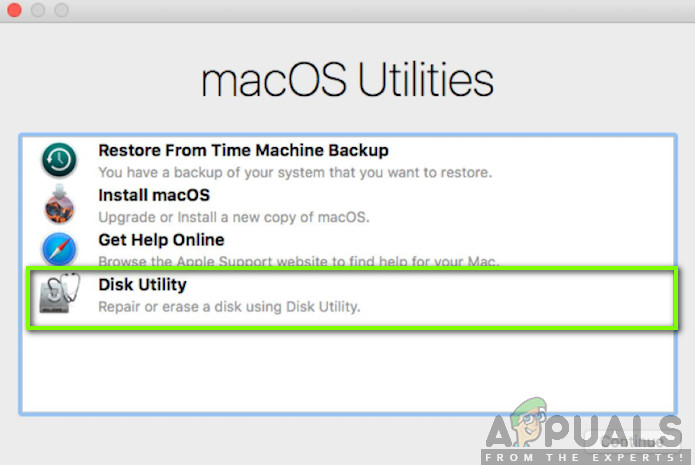
কারখানার সেটিংসে ম্যাকটি পুনরায় সেট করা হচ্ছে
- এখন, আপনি ডিস্ক ইউটিলিটি থেকে প্রস্থান করতে পারেন। এখন একই মেনু থেকে ক্লিক করুন ম্যাকোস পুনরায় ইনস্টল করুন । এটি পুনরায় ইনস্টলেশন প্রক্রিয়া শুরু করবে। নীচের পদক্ষেপগুলি অনুসরণ করুন এবং আপনার কাজ শেষ হওয়ার পরে, ফাইন্ডার আশা করি কাজ করবে।